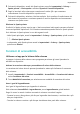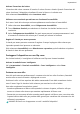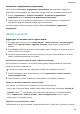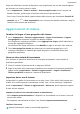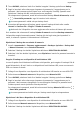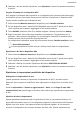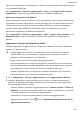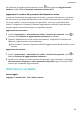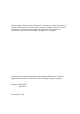MatePad Pro User Manual-(WGR-W09&W19,HarmonyOS 2_02,it)
Table Of Contents
- Manuale dell'utente
- Sommario
- Informazioni essenziali
- Gesture di base
- Navigazione nel sistema
- Tablet Clone
- Bloccare e sbloccare lo schermo
- Icone di notifica e di stato
- Pannello di controllo
- Accedere rapidamente alle funzioni delle app utilizzate di frequente
- Widget schermata Home
- Impostare lo sfondo
- Schermate e registrazione schermo
- Visualizzare e cancellare le notifiche
- Regolare le impostazioni audio
- Regolare le impostazioni audio
- Premere un tasto del volume per regolare il volume
- Premere il tasto di accensione per disattivare l'audio del dispositivo quando suona
- Capovolgere per silenziare
- Modificare le impostazioni di suoni e vibrazioni
- Utilizzare una scorciatoia per alternare tra le modalità suoneria, vibrazione e silenzioso
- Feedback aptici di sistema
- Impostare il volume predefinito
- Impostare Altre impostazioni
- Sollevare per ridurre il volume della suoneria
- Regolare le impostazioni audio
- Inserire il testo
- Multi-finestra
- Accendere e spegnere o riavviare il dispositivo
- Caarica
- Funzioni intelligenti
- HiVoice
- AI Voice
- Visualizzare le abilità di AI Voice
- Impostare sveglie con i comandi vocali
- Impostare timer con i comandi vocali
- Riprodurre musica o video con i comandi vocali
- Aprire app con i comandi vocali
- Traduzione vocale
- Impostare eventi e promemoria Calendario con i comandi vocali
- Impostare il sistema con i comandi vocali
- Attivare AI Lens con AI Voice
- Attivare AI Touch con AI Voice
- AI Lens
- HiTouch
- AI Search
- Proiezione facile
- Collaborazione multischermo tra tablet e telefono
- Huawei Share
- HiVoice
- Fotocamera e Galleria
- Avviare Fotocamera
- Scattare foto
- Scattare in modalità Ritratto, Notte o Apertura ampia
- Master AI
- Scattare foto panoramiche
- Lenti AR
- Light painting
- Immagini in movimento
- Aggiungere sticker alle foto
- Modalità documenti
- Modalità Pro
- Registrare video
- Registrazione in slow motion
- Fotografia time-lapse
- Filtri
- Regolare le impostazioni della fotocamera
- Gestire la Galleria
- Classificazione intelligente delle foto
- Editor Huawei Vlog
- Huawei Vlog
- Momenti più belli
- App
- App
- MeeTime
- Calendario
- Orologio
- Blocco note
- Registratore
- Calcolatrice
- Torcia
- Bussola
- App gemella
- Gestione tablet
- Tablet Clone
- HiSuite
- Impostazioni
- Cercare elementi in Impostazioni
- Wi-Fi
- Dati mobili
- Altre connessioni
- Attivare o disattivare la Modalità aereo
- Proiettare lo schermo del dispositivo in modalità wireless
- Condividere file locali tra dispositivi
- Condividere file tra il dispositivo e il computer con Huawei Share
- Trasferire dati tra il dispositivo e il computer con un cavo USB
- Stampare immagini e documenti
- Connettersi a una rete VPN
- Schermata Home e sfondo
- Gestire il layout della schermata Home
- Spostare l'icona di un'app sulla schermata Home
- Mantenere allineate le icone della schermata Home
- Bloccare le posizioni delle icone della schermata Home
- Selezionare il modello di layout della schermata Home
- Impostare la schermata Home in Impostazioni
- Inserire le icone delle app nelle cartelle
- Aggiungere o rimuovere le icone delle app in una cartella
- Usare il drawer delle app per archiviare le app
- Gestire il layout della schermata Home
- Display e luminosità
- Regolare la luminosità dello schermo, la modalità colore e la temperatura colore
- Usare la modalità Protezione occhi
- Attivare la Modalità scura
- Regolare le impostazioni dello stile di testo
- Usare la risoluzione dello schermo intelligente
- Visualizzare il nome dell'operatore e la velocità della rete nella barra di stato
- Suoni e vibrazioni
- Notifiche
- Biometria e password
- App
- Batteria
- Archiviazione
- Sicurezza
- Privacy
- Funzioni di accessibilità
- Utenti e account
- Aggiornamenti di sistema
- Cambiare la lingua e l'area geografica del sistema
- Usare un altro metodo di inserimento
- Impostare data e ora di sistema
- Utilizzare Tablet Clone per spostare i dati sul nuovo dispositivo
- Eseguire il backup con un dispositivo di archiviazione esterna
- Ripristinare le impostazioni predefinite del dispositivo
- Aggiornare il sistema del dispositivo online
- Aggiornare la versione dei parametri del dispositivo online
- Informazioni sul tablet
Attivare l'inversione del colore
L'inversione del colore consente di invertire il colore di testo e sfondo. Quando l'inversione del
colore è attivata, il dispositivo visualizzerà il testo in bianco e lo sfondo nero.
Sulla schermata Accessibilità, attiva Inversione colori.
Utilizzare una scorciatoia per attivare una funzione di accessibilità
Puoi usare i tasti del volume per attivare rapidamente una funzione di accessibilità.
1 Nella schermata Accessibilità, tocca Collegamento Accessibilità.
2 Tocca Seleziona funzioni per selezionare la funzione che desideri attivare con la
scorciatoia.
3 Attiva Collegamento Accessibilità. Ora puoi tenere premuti contemporaneamente i tasti
di aumento e riduzione del volume per 3 secondi per attivare la funzione.
Regolare il ritardo per tenere premuto
Il ritardo per tenere premuto consente di regolare il tempo impiegato dallo schermo per
rispondere quando tieni premuto un elemento.
Sulla schermata Accessibilità, tocca Ritardo tocco e pressione, quindi seleziona un'opzione
di ritardo in base alle tue preferenze.
Proteggere il dispositivo con una ip cover
Per risultati ottimali, ti consigliamo di utilizzare una
ip cover Huawei standard.
Attivare la modalità cover intelligente
Vai in Impostazioni > Funzioni accessibilità > Cover intelligente e attiva Cover
intelligente.
Scrivere con uno stilo
Uno stilo può catturare perfettamente il carattere unico del tuo stile di scrittura, facendoti
sentire come se stessi scrivendo o dipingendo su carta.
Posiziona lo stilo sul lato superiore del tablet mantenendo il lato della scanalatura rivolto
verso il basso. Segui le istruzioni sullo schermo per associare lo stilo al tablet.
Una volta completata l'associazione, potrai:
• Accedere rapidamente al Blocco note: quando lo schermo è spento, utilizza lo stilo per
toccare o scrivere sullo schermo per accedere rapidamente al Blocco note.
• Passare da uno strumento all'altro: quando prendi appunti nel Blocco note, tocca due volte
la parte inferiore dello stilo per passare dalla gomma per cancellare allo strumento che hai
utilizzato in precedenza.
HUAWEI M-Pencil non è supportato su tutti i modelli di dispositivi.
Impostazioni
118